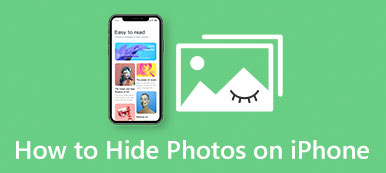Photos en rafale sur iPhone vous permet de capturer rapidement plusieurs images avec un seul bouton d'obturation. Il s'agit d'une fonctionnalité utile et pratique qui vous aide à capturer des tonnes d'images à la fois. Que vous essayiez de capturer un sujet en mouvement rapide ou que vous vouliez vous assurer d'obtenir la photo parfaite, les photos en rafale sur votre iPhone peuvent vous aider à atteindre votre objectif. Cet article vous aidera à vous familiariser avec cette fonctionnalité et vous apprendra comment transférer ces photos avec la meilleure qualité.
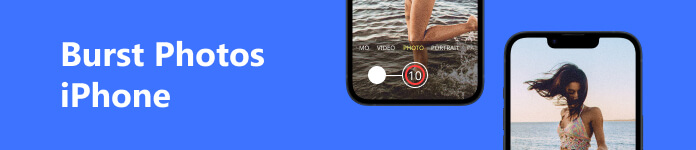
- Partie 1 : Que sont les photos en rafale sur iPhone et comment les ouvrir
- Partie 2 : Comment regarder des photos en rafale sur iPhone
- Partie 3 : Transférer des photos en rafale depuis l'iPhone pour les vérifier facilement
- Partie 4 : FAQ sur les photos en rafale sur iPhone
Partie 1 : Que sont les photos en rafale sur iPhone et comment les ouvrir
Une photo en rafale sur un iPhone est une fonctionnalité qui vous permet de capturer une série de photos en succession rapide en maintenant enfoncé le déclencheur. Lorsque vous maintenez enfoncé le bouton de l'obturateur dans l'application Appareil photo, votre iPhone prend une rafale de photos à une cadence de 10 images par seconde (sur les nouveaux modèles d'iPhone).
La fonction de photo en rafale est utile dans les situations où vous souhaitez capturer un sujet se déplaçant rapidement, comme un événement sportif ou un enfant qui joue. Après avoir pris une rafale de photos, vous pouvez les revoir dans l'application Photos et choisir la ou les meilleures à conserver. Vous pouvez également utiliser la fonctionnalité pour créer des animations, des vidéos accélérées ou des images composites.
Pour prendre une photo en rafale sur un iPhone, ouvrez l'application Appareil photo, cadrez votre photo et maintenez enfoncé le déclencheur. L'appareil photo prendra des photos jusqu'à ce que vous relâchiez le bouton ou que la mémoire tampon soit pleine. Vous pouvez également utiliser le bouton d'augmentation du volume sur le côté de votre iPhone pour prendre une rafale de photos.
Partie 2 : Comment regarder des photos en rafale sur iPhone
Si vous avez besoin d'apprendre à regarder des photos en rafale, vous pouvez apprendre à le faire dans cette partie. Suivez les étapes ci-dessous :
Étape 1 Ouvrez l'application Photos. Trouvez la rafale de photos que vous souhaitez afficher. Vous pouvez faire défiler la bibliothèque ou utiliser la fonction de recherche pour localiser les photos en rafale.
Étape 2 Appuyez sur la rafale de photos pour l'ouvrir. Vous verrez une vignette de la rafale entière au bas de l'écran. Balayez vers la gauche ou vers la droite sur la vignette pour afficher chaque photo de la rafale.
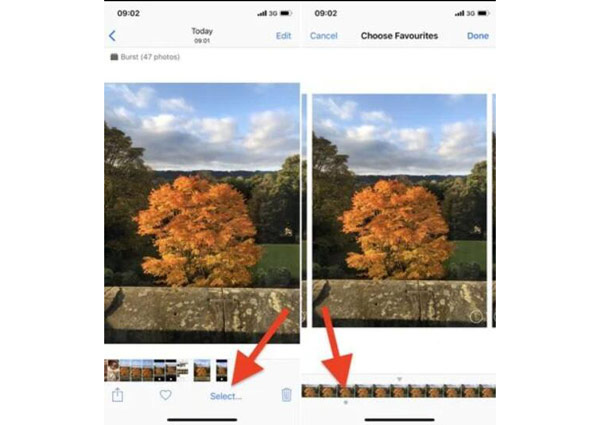
Étape 3 Pour sélectionner les photos que vous souhaitez conserver, appuyez sur Choisir en bas de l'écran. Balayez vers la gauche ou la droite pour afficher chaque photo de la rafale, puis appuyez sur les photos que vous souhaitez conserver.
Étape 4 Une coche apparaîtra sur les photos sélectionnées. Robinet OK dans le coin supérieur droit de l'écran. Choisissez votre option préférée et appuyez sur OK. Vous pouvez y accéder dans votre photothèque comme n'importe quelle autre photo.
Partie 3 : Transférer des photos en rafale depuis l'iPhone pour les vérifier facilement
Les photos en rafale occuperont beaucoup d'espace sur votre iPhone. Le transfert de photos en rafale de votre iPhone vers votre ordinateur peut vous aider à économiser de l'espace de stockage sur votre iPhone. Vous pouvez utiliser Apeaksoft iPhone Transfer pour faire ça. Ce logiciel vous aidera à transférer des photos en rafale avec une qualité d'origine. Vous pouvez être rassuré que ces images en quantité occuperont trop d'espace sur votre iPhone.

4,000,000+ Téléchargements
Transférez les données et les fichiers iOS sur l'ordinateur sans perte.
Travaillez avec toutes les versions et tous les modèles d'iOS pour les transférer.
Convertissez les photos en rafale HEIC en JPG pour les vérifier rapidement.
Sauvegardez des fichiers, y compris des photos en rafale, des vidéos, etc.
Étape 1 Tout d'abord, vous pouvez connecter votre iPhone au PC. Et puis, les informations sur votre appareil seront affichées à l'écran.

Étape 2 Vous pouvez voir les différents types de médias sur le panneau de gauche. Vous pouvez aller choisir le fichier que vous souhaitez transférer sur PC.

Étape 3 Après avoir choisi les photos en rafale sur votre iPhone, cliquez sur le Exporter vers PC bouton. Et choisissez la destination de votre dossier.

Étape 4 Vous pouvez choisir la destination de vos photos en rafale. Une fois cela fait, vous pouvez aller dans le dossier de votre ordinateur pour les voir.

Partie 4 : FAQ sur les photos en rafale sur iPhone
Quel est le nombre maximum de photos que je peux prendre en rafale ?
Le nombre maximum de photos en rafale dépend du modèle de votre iPhone et de l'espace de stockage disponible sur votre appareil. Les nouveaux modèles d'iPhone peuvent capturer jusqu'à 10 images par seconde, tandis que les modèles plus anciens peuvent en capturer jusqu'à 3. Cela dépend également de la résolution et du format de vos photos.
Que se passe-t-il si je manque d'espace de stockage lorsque je prends une photo en rafale ?
Si vous manquez d'espace de stockage lors de la prise d'une photo en rafale, votre iPhone arrêtera de prendre des photos et affichera un message d'erreur. Pour éviter cela, assurez-vous d'avoir suffisamment d'espace libre sur votre appareil avant de prendre une photo en rafale. Afin que vous puissiez redimensionner les grandes photos ou utilisez Apeaksoft iPhone Transfer pour déplacer ces grandes images.
Puis-je utiliser des photos en rafale pour créer une Live Photo ?
Oui. Vous pouvez utiliser des photos en rafale pour créer un Photo en direct sur votre iPhone. Sélectionnez les photos en rafale que vous souhaitez utiliser, ouvrez l'application Photos, appuyez sur En ligne dans le coin supérieur gauche de l'écran et suivez les instructions pour créer votre Live Photo.
Conclusion
En conclusion, photos en rafale sur un iPhone peut capturer un moment dans le temps avec précision et rapidité. Que vous soyez un photographe professionnel ou simplement quelqu'un qui aime prendre des photos, les photos en rafale de l'iPhone peuvent vous aider à obtenir la photo parfaite à chaque fois. En suivant les conseils et astuces décrits ci-dessus, vous serez sur la bonne voie pour maîtriser l'art de la photographie en rafale sur votre iPhone. Et si vous souhaitez transférer ces grandes quantités de photos, vous pouvez utiliser Apeaksoft iPhone Transfer pour conserver la qualité des images. Pour ces grandes quantités de photos, vous pouvez utiliser Apeaksoft iPhone Transfer pour conserver la qualité des images.